用Github Page和Jekyll搭建个人博客
如果你想要一个方便维护、无广告、支持markdown书写的个人博客,用Github Page和Jekyll来搭建是不错的选择。Github Page是通过Github托管的网页,可以用来创建个人博客或开源项目的展示页面。Jekyll是一个静态站点生成器,可以很方便地根据html和markdown文件组织成一个美观的网站。本文介绍一种快速简单的搭建方法。
搭建站点
- 在Jekyll主题网站或者Github上找一个合眼缘的博客项目,然后fork一下。
- 在Github上搜索关键词
github blog,查看那些repository名为xxx.github.io的,打开https://xxx.github.io就能看到对应的博客。
- 在Github上搜索关键词
-
fork的时候repository name必须是
{你的Github用户名}.github.io,并且这个repository必须是public的。 -
到fork完成后的repository下,选择
Settings -> Code and automation -> Pages,然后在Build and deployment下设置Source为Deploy from a branch,设置Branch为main。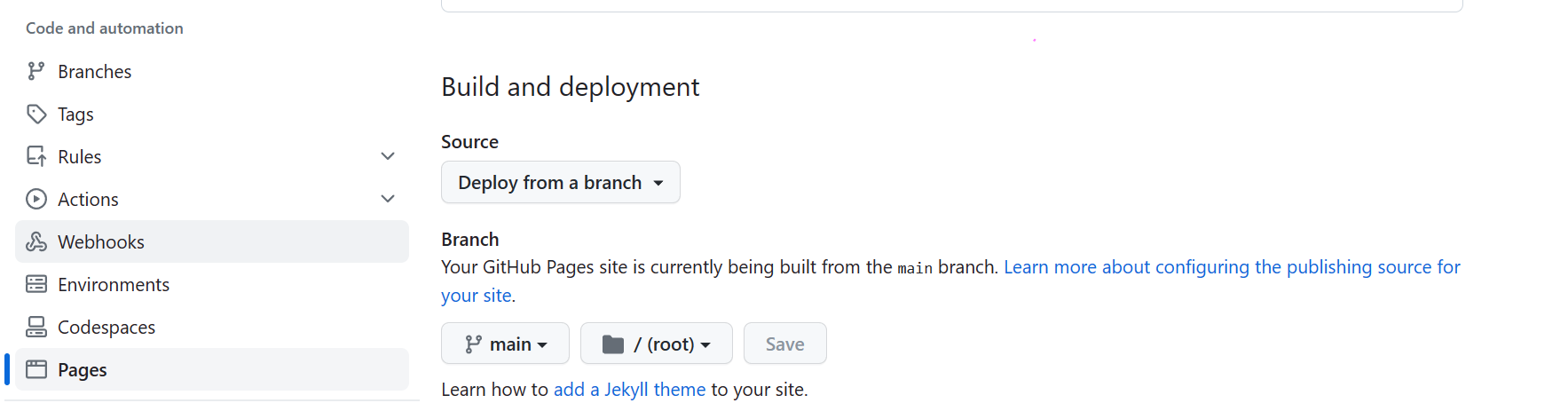
- 等待一会儿,页面上会出现
Your site is live at https://{你的Github用户名}.github.io的提示,表示你的博客已经部署好了,地址就是https://{你的Github用户名}.github.io。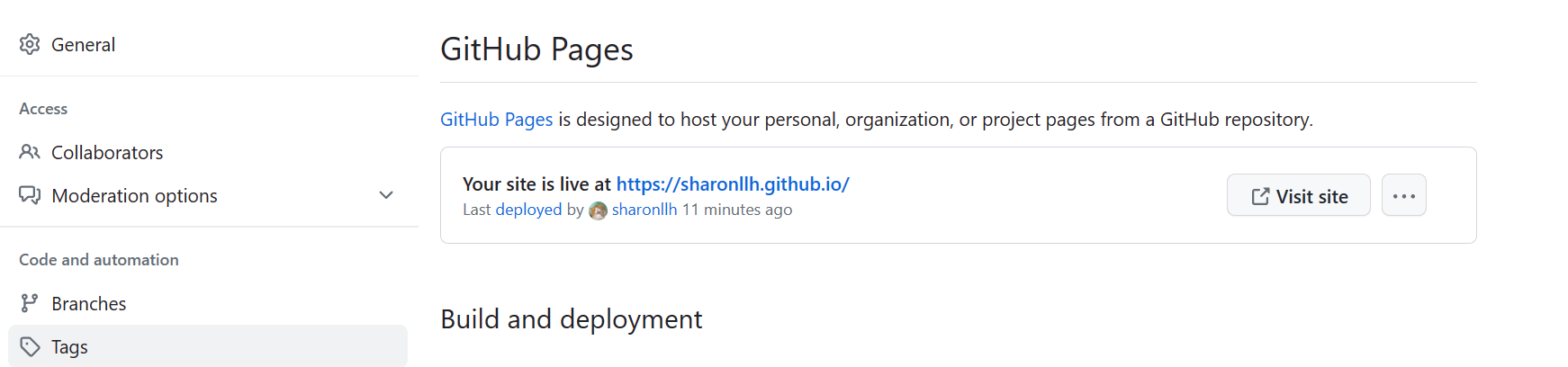
- 如果一直没出现这个提示的话,尝试随便push一个change到main branch。
怎么样,是不是很简单呢?当然啦,这个博客不一定完全符合你的要求,也许你想要进行一些修改和定制,接着往下看吧。
修改样式
-
参考Jekyll安装文档,在本地安装Ruby和Jekyll。
- 下载并安装Ruby+Devkit,安装时使用默认选项。
安装路径不能包含空格。
- 在自动打开的cmd窗口中输入3。
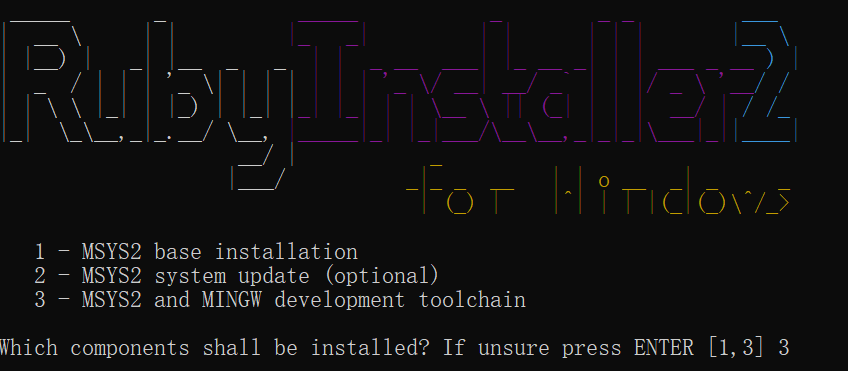
如果没有自动打开cmd,就手动打开一个并输入
ridk install。 - 运行
gem install jekyll,安装Jekyll。如果安装速度很慢的话,可以考虑替换gem的source。先删除原来的source:
gem source -r https://rubygems.org/, 再添加新的source:gem source -a http://gems.ruby-china.com。
- 下载并安装Ruby+Devkit,安装时使用默认选项。
- 把
{你的Github用户名}.github.io这个respository clone到本地,在项目路径下打开一个cmd,并运行jekyll server,运行成功后打开http://localhost:4000就能看到本地运行的博客了。运行
jekyll server时也许会报一些缺少plugin的错误,运行gem install xxx安装就行。 - 接下来就随意修改,让博客变成你满意的样子吧。这里我就不多赘述了,相信聪明的你可以自己搞定的!
撰写博客
所有的文章都在_posts目录下,文件名是有格式要求的,必须是YYYY-MM-DD-TITLE.md。文章的开头需要添加front matter,如下所示,更多内容可以参考Jekyll Posts。
---
layout: post
title: 用Github Page和Jekyll搭建个人博客
date: 2023-10-12 +0800
tags: [Github Page, Jekyll, 博客]
categories: [GitHub]
---
每次新写一篇文章后,只需要把这个change push到main branch上,Github那边就会触发一次部署,你的博客就能自动更新了。Enjoy blogging!